Jak zrobić animowany GIF z pliku MKV? Jak przekonwertować MKV na GIF? Tutaj podamy listę konwerterów 6 MKV na GIF (w tym MiniTool MovieMaker), a ten post zawiera również przewodniki krok po kroku. Po prostu sprawdź to teraz i dowiedz się, jak przekonwertować MKV na GIF.
MKV, zwany także Matroska Multimedia Container, to darmowy i otwarty format kontenera, który może zawierać wiele ścieżek wideo, audio, obrazów i napisów w pliku. Jest często używany do przechowywania programów telewizyjnych lub filmów, a MKV jest zawsze uważany za najlepszy nośnik wideo online w wysokiej rozdzielczości.
Pliki MKV są kompatybilne z wieloma urządzeniami i odtwarzaczami multimedialnymi. Sprawdź ten post – 16 najlepszych darmowych odtwarzaczy MKV dla Windows/Mac/iOS/Android, aby znaleźć swój ulubiony odtwarzacz MKV.
Czasami możesz wyodrębnić GIF z zabawnego wideo MKV lub przekonwertować krótki film MKV na GIF i udostępnić go znajomym. Jak przekonwertować MKV na GIF? Jak zrobić GIF z plików MKV? Sprawdź następujące konwertery MKV na GIF.
Jak przekonwertować MKV na GIF w systemie Windows
W tej sekcji opisano, jak utworzyć animowany GIF z pliku MKV za pomocą oprogramowania MiniTool MovieMaker i Movie To GIF.
#MiniTool MovieMaker
MiniTool MovieMaker nie jest darmowym edytorem wideo, ale także darmowym konwerterem GIF, pomagającym łatwo i szybko przekonwertować wideo na GIF. Dzięki obsłudze wielu formatów wideo może konwertować 3GP, MOV, FLV, AVI, MP4, MPG, VOB, WMV, RMVB i MKV na GIF. Ponadto obsługuje GIF do WMV, AVI, WebM, MP4, MOV, MKV itp. MiniTool MovieMaker jest w 100% darmowy, bez reklam, bez pakietów, bez znaków wodnych. Dlatego jest to niezawodny konwerter MKV na GIF, który powinieneś wypróbować.
Wcześniej możesz edytować pliki MKV, jak chcesz. MiniTool MovieMaker jest wyposażony w wiele funkcji edycji wideo, które umożliwiają obracanie, odwracanie, dzielenie, przycinanie, łączenie, cofanie, zwalnianie, przyspieszanie wideo, dodawanie tekstu do wideo, stosowanie filtrów wideo, dodawanie przejścia między dwoma klipami, dostosowywanie jasność, kontrast, nasycenie wideo itp.
Teraz postępuj zgodnie z poniższym przewodnikiem, aby dowiedzieć się, jak utworzyć animowany GIF z pliku MKV za pomocą MiniTool MovieMaker.
Krok 1. Uruchom MiniTool MovieMaker
Kliknij Bezpłatne pobieranie , aby pobrać plik mmm-setup.exe, a następnie kliknij go dwukrotnie, aby rozpocząć instalację i dokończ instalację programu MiniTool MovieMaker na podstawie monitów wyświetlanych na ekranie. Następnie otwórz ten konwerter MKV na GIF i zamknij wyskakujące okno.
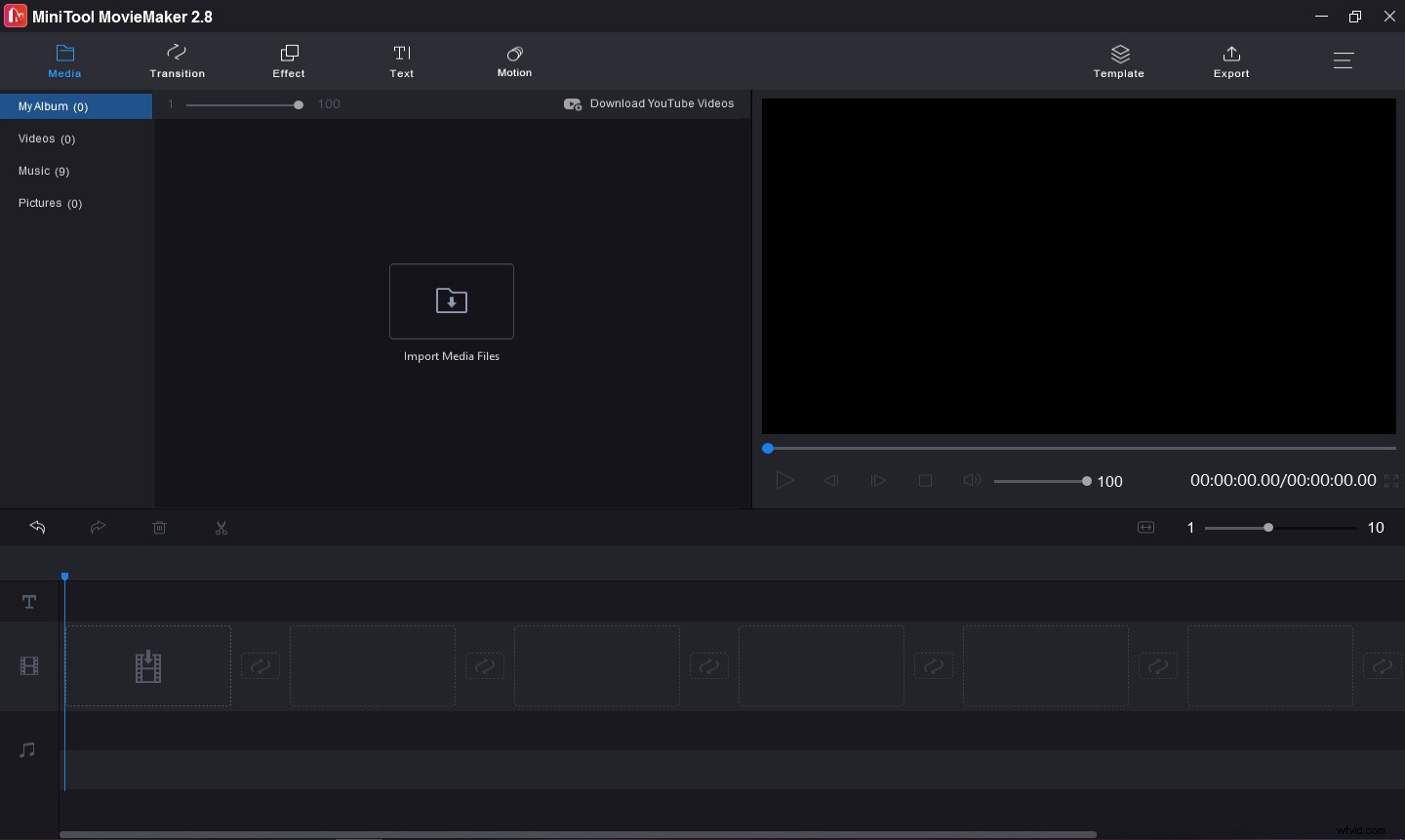
Krok 2. Importuj plik MKV
Stuknij w Importuj pliki multimedialne obszar, a następnie wyszukaj żądany plik MKV, wybierz go i kliknij Otwórz . Następnie przeciągnij i upuść go na osi czasu.
Krok 3. Edytuj plik MKV
Przytnij wideo :Jeśli chcesz usunąć początkową i końcową część klipu, możesz go przyciąć. Wybierz klip na osi czasu i kliknij Podziel (ikona nożyczek nad osią czasu), wybierz Pełny podział , przejdź do TRIM patka. Następnie przenieś niebieską kotwicę z punktu początkowego filmu źródłowego do punktu początkowego filmu, który chcesz zachować, kliknij ikonę nożyczek obok Rozpocznij .
Następnie kontynuuj przeciąganie niebieskiej kotwicy do punktu końcowego filmu, który chcesz zachować, i kliknij ikonę nożyczek obok Koniec . Kliknij OK aby powrócić do głównego interfejsu.
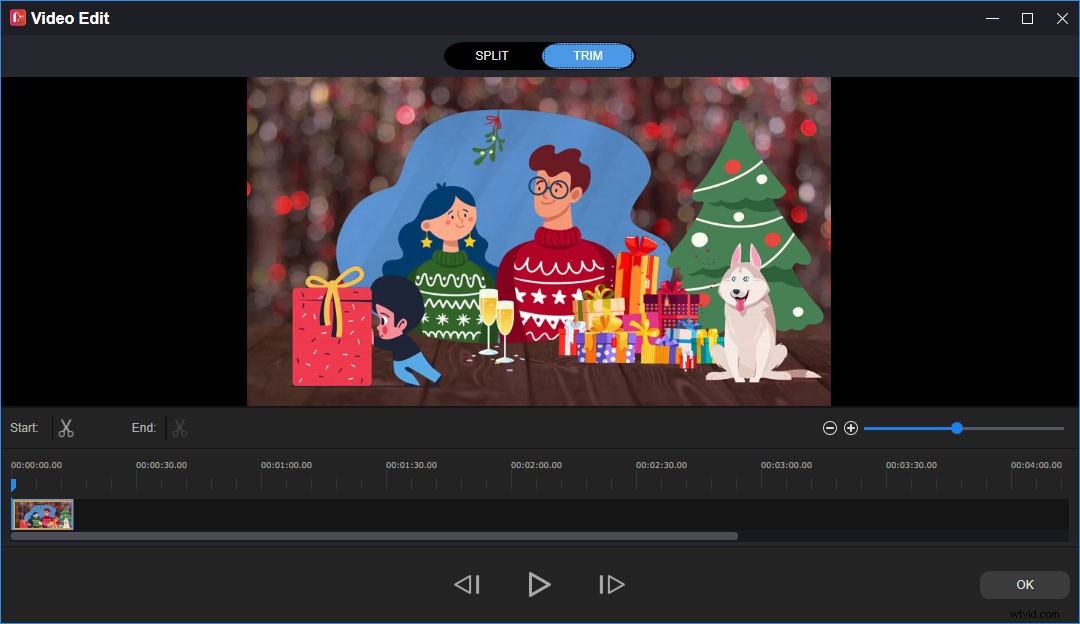
Podziel film :Wybierz wideo na osi czasu, a następnie przesuń niebieską kotwicę do miejsca, w którym chcesz podzielić wideo, a następnie kliknij ikonę nożyczek obok kotwicy, aby podzielić wideo na dwie części. Możesz powtórzyć ten krok, aby podzielić film na wiele sekcji.
Aby dowiedzieć się więcej o edycji filmów, przeczytaj ten post:Rozwiązany – Jak edytować wideo na różnych urządzeniach.
Krok 4. Eksportuj MKV do GIF
Po zakończeniu edycji kliknij Eksportuj przycisk w prawym górnym rogu. Następnie nadaj GIF-owi nazwę, wybierz GIF z Formatu listę i wybierz inny folder docelowy, aby zapisać GIF. Na koniec kliknij Eksportuj przycisk do konwersji MKV na GIF.
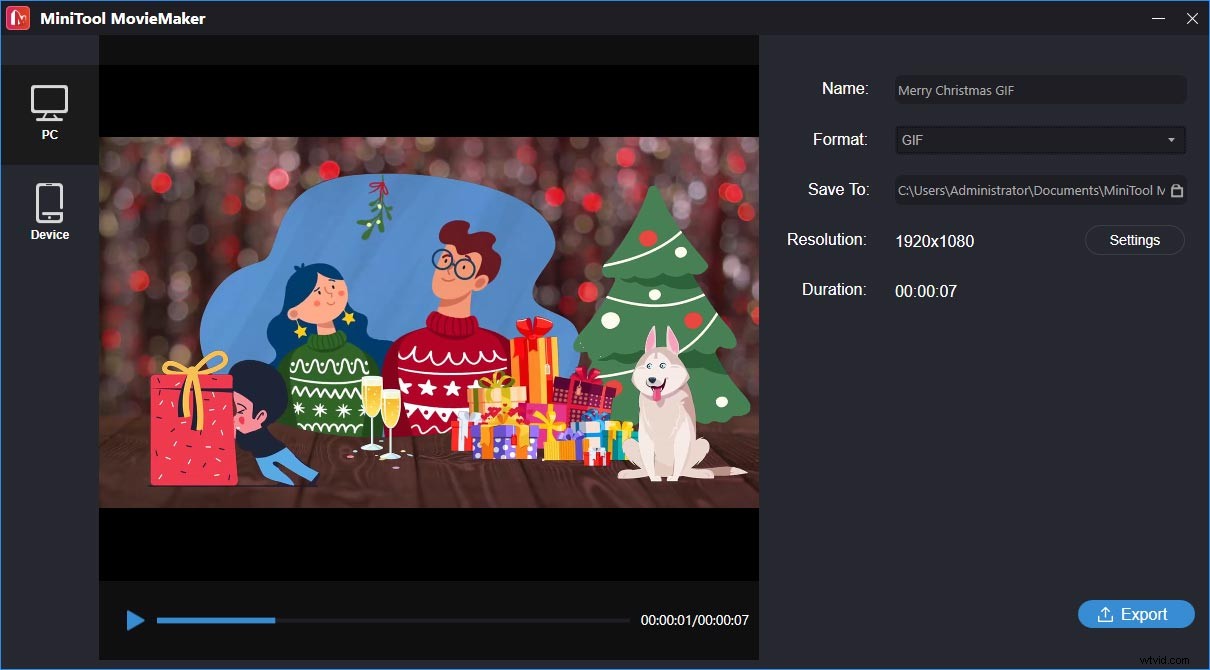
#Film do GIF-a
Movie To GIF to także jeden z najlepszych darmowych konwerterów wideo na GIF dla systemu Windows. Posiada prosty i przyjazny interfejs oraz jest łatwy w użyciu. Ten program obsługuje najpopularniejsze formaty wideo, takie jak AVI, MPEG, MP4, WMV, MKV, MOV, VOB, RMVB itp. Może również zachować oryginalną szybkość układania i rozdzielczość podczas procesu konwersji.
Ponadto ten konwerter MKV na GIF pozwala dostosować liczbę klatek na sekundę, zmienić szybkość klipu, kontrolować rozmiar GIF, dodać znak wodny do GIF itp. Oto jak utworzyć GIF z plików MKV. Jest dostępny w języku angielskim, niemieckim, hiszpańskim, włoskim, francuskim i japońskim.
Krok 1. Dodaj oryginalny film MKV
Przejdź do oficjalnej strony internetowej, aby pobrać oprogramowanie Movie To GIF, a następnie zainstaluj i uruchom ten konwerter MKV na GIF. Kliknij Otwórz aby przesłać wideo MKV.
Krok 2. Zrób klip wideo
Wybierz klip wideo, który chcesz przekonwertować na GIF. Przeciągnij pasek postępu lub kliknij → , ← , Shift + przycisków, aby zlokalizować punkt początkowy klipu, a następnie kliknij przycisk Ustaw początek przycisk. W ten sam sposób znajdź punkt końcowy klipu i kliknij Ustaw koniec przycisk.
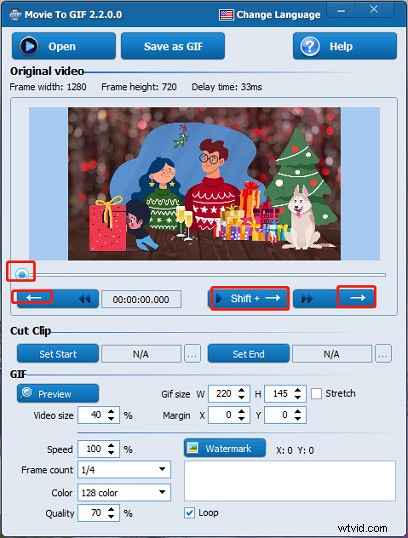
Krok 3. Ustaw parametry wyjściowego pliku GIF
- Kliknij Podgląd i zobaczysz wyskakujące okienko podglądu. Podczas dostosowywania rozmiaru wideo i parametrów rozmiaru GIF możesz bezpośrednio zobaczyć zmiany.
- Ustaw szybkość animacji GIF od 25% do 200% oryginalnego wideo. Zazwyczaj zalecane jest 100%.
- Jeśli chcesz zmniejszyć rozmiar GIF, możesz zmniejszyć liczbę klatek. Zazwyczaj najlepszy wynik daje 1/4 lub 1/5.
- Następnie możesz ustawić kolor animacji GIF, wybrać jakość kompresji GIF, dodać tekstowy znak wodny do GIF.
- Sprawdź pętlę opcja, aby animacja GIF była odtwarzana w sposób ciągły, w przeciwnym razie będzie odtwarzana tylko raz.
Krok 4. Eksportuj MKV jako GIF
Gdy skończysz te parametry, kliknij Sava jako GIF przycisk u góry. Następnie wybierz folder wyjściowy i nadaj nazwę GIF-owi, a następnie kliknij Zapisz .
Jak przekonwertować MKV na GIF na Macu
#Aiseesoft Konwerter wideo na GIF
Jeśli chodzi o konwersje MKV na GIF dla komputerów Mac, dobrym wyborem jest Aiseesoft Video to GIF Converter. Może przekształcić ponad 200 typów plików wideo w pliki GIF i pobierać filmy z witryn internetowych, aby utworzyć GIF. Przed utworzeniem GIF-a umożliwia edycję wideo. Możesz przyciąć lub przyciąć wideo, dostosować jasność, kontrast, odcień, nasycenie, dodać tekst do wideo i nie tylko.
Ten konwerter MKV na GIF można pobrać ze sklepu Mac App Store. Spójrz na poniższe kroki, aby dowiedzieć się, jak przekonwertować MKV na GIF za pomocą Aiseesoft Video to GIF Converter.
Krok 1. Pobierz i zainstaluj ten MKV do GIF na komputerze Mac.
Krok 2. Uruchom to oprogramowanie, kliknij Dodaj plik aby załadować docelowy film MKV.
Krok 3. Kliknij Profil przycisk uzupełnij profil wyjściowy GIF.
Krok 4. Kliknij Konwertuj przycisk do konwersji MKV na GIF.
#Wondershare UniConverter
Wondershare UniConverter jest również niezawodnym konwerterem MKV na GIF na Macu i umożliwia szybką konwersję MKV na GIF z bezstratnym wyjściem. Obsługuje również wiele innych formatów wideo, takich jak MP4, AVI, MOV i inne. Przed rozpoczęciem procesu konwersji umożliwia ustawienie czasu trwania wyjściowego GIF-a, kontrolowanie szybkości klatek, zmianę rozmiaru wyjściowego itp.
Oto jak przekonwertować MKV na GIF za pomocą Wondershare UniConverter。
Krok 1. Pobierz i zainstaluj Wondershare UniConverter.
Krok 2. Otwórz ten program, kliknij Przybornik kartę, a następnie wybierz Kreator GIF opcja otwarcia kreatora GIF-ów Wondershare UniConverter.
Krok 3. Przejdź do GIF do wideo kliknij przycisk dodawania plików, aby przesłać wideo MKV.
Krok 4. Następnie wybierz czas rozpoczęcia i czas zakończenia wideo, aby ustawić czas trwania GIF. Możesz także dostosować rozmiar wyjściowy, liczbę klatek na sekundę i wybrać folder docelowy.
Krok 5. Na koniec dotknij Utwórz GIF przycisk w prawym dolnym rogu.
Jak przekonwertować MKV na GIF online
Jeśli chcesz przekonwertować MKV na GIF online za darmo i bez pobierania żadnych aplikacji, możesz wypróbować następujące konwertery online MKV na GIF.
#Ezgif
Ezgif to także jeden z najlepszych internetowych edytorów GIF, który pomaga tworzyć animowane GIF-y z obrazów i filmów. Oferuje również niesamowite narzędzia do zmiany rozmiaru, odwracania, przycinania, dzielenia, optymalizacji i obracania GIF-ów, stosowania efektów lub dodawania tekstu do GIF-a itp. Nie ma wątpliwości, że jest to niezawodna opcja konwersji MKV na GIF online za darmo.
- Otwórz witrynę Ezgif, kliknij Wideo do GIF .
- Dotknij Wybierz plik aby wybrać plik MKV, i kliknij Prześlij wideo!
- Ustaw czas rozpoczęcia i zakończenia filmu, aby wybrać czas trwania GIF, dostosuj rozmiar GIF i liczbę klatek na sekundę.
- Dotknij Konwertuj na GIF! aby wyeksportować GIF. W sekcji Wyjście GIF kliknij Zapisz aby pobrać GIF, lub kontynuować edycję GIF.
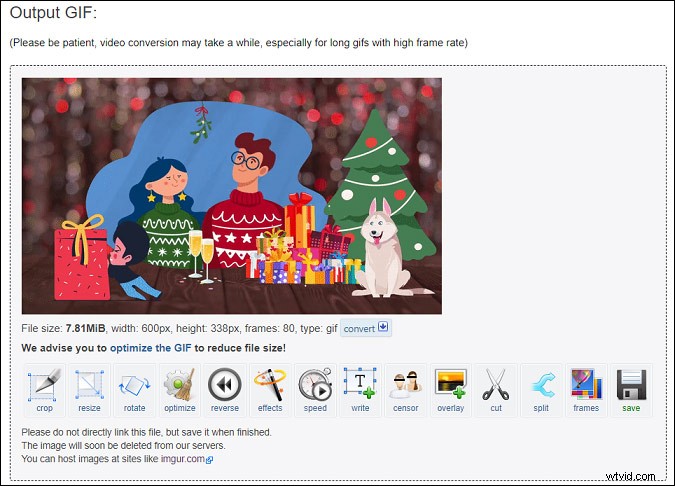
#Gfycat
Gfycat to jedno z najlepszych źródeł GIF-ów i filmów, oferujące różne GIF-y, naklejki itp. Jest to także internetowy konwerter wideo na GIF, umożliwiający dodanie adresu URL wideo z Twittera, Vimeo, Twitcha, YouTube, Facebooka itp. lub prześlij swój film, aby utworzyć GIF. Zobaczmy teraz, jak przekonwertować MKV na GIF online za darmo za pomocą Gfycat.
- Wejdź na stronę Gfycat i zaloguj się na swoje konto.
- Dotknij UTWÓRZ w prawym górnym rogu, aby otworzyć stronę Kreatora wideo do GIF.
- Kliknij WYBIERZ WIDEO DO EDYCJI aby dodać wideo MKV.
- Użyj suwaka, aby ustawić czas rozpoczęcia filmu i długość GIF-a, kliknij KONTYNUUJ .
- Dodaj podpisy do GIF-a, ustaw czas rozpoczęcia i zakończenia podpisów, dostosuj położenie i rozmiar tekstu, a następnie kliknij KONTYNUUJ .
- Dodaj tytuł i tagi do GIF-a, ustaw go jako publiczny lub niepubliczny, a następnie kliknij Zakończ aby stworzyć swój GIF. Następnie udostępnij swój GIF na Facebooku, Twitterze, Reddicie, Instagramie i nie tylko.
#Imgflip
Imgflip to internetowy kreator GIF-ów i memów, który zapewnia dużą bibliotekę szablonów GIF i szablonów memów, które możesz edytować, jak chcesz. Jako internetowy twórca animowanych GIF-ów, Imgflip umożliwia także przesyłanie wideo i konwertowanie go na GIF. Obsługiwane formaty wideo to MP4, MKV, AVI, MOV, WMV, ASF i inne. Zatem. Dochodzi do trzeciego konwertera online MKV na GIF.
- Przejdź do witryny Imgflip, kliknij przycisk Utwórz> Utwórz GIF u góry.
- Pod Wideo do GIF kliknij kartę Prześlij film aby dodać plik MKV.
- Przesuń suwak, aby ustawić długość GIF-a i kliknij dostosuj w sekcji Szerokość, aby dostosować rozmiar GIF-a, szybkość, liczbę odtworzeń, odwrócić GIF i nie tylko.
- W razie potrzeby dodaj tekst do GIF-a, przytnij GIF-a, obróć GIF-a, dodaj do niego obraz itp. Dodaj tytuł i tagi do GIF-a.
- Na koniec kliknij Generuj GIF przycisk, aby wyeksportować GIF. Następnie możesz pobrać lub udostępnić go na platformach społecznościowych z wyskakujących okienek.
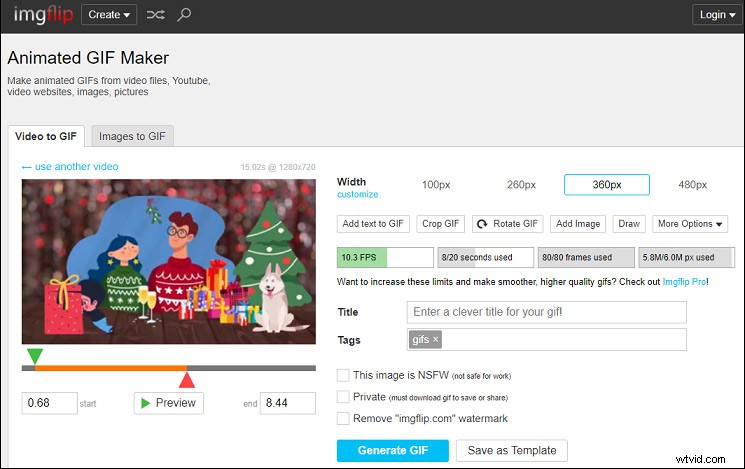
Gdzie szukać GIF-ów? Sprawdź ten post - 9 najlepszych wyszukiwarek i witryn GIF.
Wniosek
Ten post zawiera listę konwerterów 7 MKV na GIF. Większość z nich jest bezpłatna, a ten post opisuje pierwsze 5 narzędzi z jasnymi krokami. Możesz postępować zgodnie z tymi przewodnikami, aby utworzyć animowany GIF z pliku MKV. Jaki jest twój ulubiony konwerter MKV na GIF? Podziel się nim z nami w poniższym obszarze komentarzy.
A jeśli masz jakiekolwiek pytania podczas korzystania z MiniTool MovieMaker lub innych sugestii, możesz skontaktować się z nami pod adresem [email protected].
